1. Установить погрешность.
2. Ввести заголовки по Образцу (рис. 5).
3. Заполнить Таблицу 1 «Параметры». Границы отрезка aa и bb, содержащего корни выбрать самостоятельно, учитывая О.Д.З., nn = 10÷15 (обычно этого достаточно). По смыслу работы, надо будет подбирать нужный отрезок, т. е. значения aa и bb можно будет менять.
4. Заполнить Таблицу 2 «Функция». Заполнить столбец i целыми значениями от 0 до nn. Заполнить столбец xх по формуле (!) от aa до bb. Заполнить столбец yy по формуле =y(x).
5. Выполнить для столбца yy условное форматирование, так чтобы ячейки меняли цвет при перемене знака (в образце смена цвета показана жирной чертой). Для этого:
5.1. Выделить весь столбец.
5.2. Главная — Условное форматирование — Правила выделения ячеек.
5.3. Больше — Форматировать ячейки, которые больше — установить 0, выбрать цвет.
5.4. Меньше — Форматировать ячейки, которые меньше — установить 0, выбрать другой цвет.
6. Изменить значения aa и bb так, чтобы корни были примерно в центре.
7. Построить график функции y (x). Приближенно определить по графику значение корней.
8. Заполнить Таблицу 3 «Уточнение корней» начальными данными. Ввести заголовки. Создать имя для столбца x0, по количеству корней. Ввести в него определенные по графику приближенные значения корней. В ячейку под заголовком y0 скопировать формулу из столбца y и заменить имя переменной на x0. Заполнить весь столбец маркером автозаполнения.
9. Решение уравнения: найти значение переменной x, при котором значение функции y (x) будет равно нулю. Эта операция делается с помощью инструмента «Подбор параметра».
9.1. Выделить ячейку y0, в которой будет находиться значение функции от корня — т. е., где должен быть ноль.
9.2. Вкладка Данные — Работа с данными — Анализ «что если» (нижний значок справа) — «Подбор параметра…».
9.3. Заполнить диалоговое окно «Подбор параметра» (рис. 6). В первой строке уже стоит адрес ячейки столбца y0; во вторую — ввести ноль; в третью войти и нажать на соответствующую ячейку столбца х0. Нажать OK.

Рис. 6. Окно инструмента Подбор параметра
10. Уточнить значение второго корня аналогично.
11. Продолжить Отчет 2. Графика и исследование функций. Часть 2. Исследование функции.
11.1. В разделе 1. Задание написать конкретное задание выполняемой работы, с формулами для своего варианта и числовыми значениями точности.
11.2. В разделе 2. Результаты под подзаголовком Excel должен быть краткий рассказ:
– что значит найти решение с заданной точностью. Как задать точность.
– зачем и как делать условное форматирование.
– как уточнить значения корней, и зачем для этого нужен график?
11.3. Результаты работ, выполненных в Excel — таблицы и график — экспортировать в Word.
ВАРИАНТЫ
| 1. | 
| 2. | 
|
| 3. | 
| 4. | 
|
| 5. | 
| 6. | 
|
| 7. | 
| 8. | 
|
| 9. | 
| 10. | 
|
| 11. | 
| 12. | 
|
| 13. | 
| 14. | 
|
| 15. | 
| 16. | 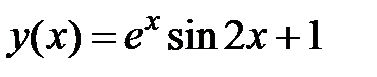
|






